Twitter で自分のツイートをまとめて消したいと思ったことはありませんか?
今回はTwitter に投稿した過去のツイートをまとめて削除するツールのご紹介です。
公式アプリでは一つずつしか消去できないので時間と手間が多くかかってしまいますが、
ツールを使えば Twitter のツイートを「全消し/複数削除」することができます 。
ツールで削除した後の注意点や削除できない場合の対処方法もご紹介しますので参考にしてみてください。
目次
Twitter (ツィッター)公式アプリで 過去のツイートを「全消し/複数削除」することはできる?
Twitter(ツィッター) には自分のアカウントの過去のツイートを一つずつ削除する方法はあります 。
しかし、「全消し/複数削除」するためには外部サービスを使う必要があります。
ツールを使えば一括もしくは選択したツイートを削除することが可能です 。
過去のツイートを 「全消し/複数削除」できる外部サービス
外部サービスの中でも、過去のツイートを「全消し/複数削除」 に特化した (ツイッター)の便利ツールを4種類 をご紹介します 。特徴と使い方を理解して 、ご自分に合ったツールを選びましょう 。
1、ツイートの一括削除ツール!

これまで投稿したツイートを次の条件で一括削除できるWebツールです。
1回の実行で最大1000件の削除が可能で、残りのツイートは20分ごとに300件のペースで自動削除します。
無料で利用できますが削除実行後、あなたのツイッターにて本ツールの宣伝ツイートが実行されます。
※一度に大量のツイートを削除するとツイッター社からスパム判定を受けて最悪アカウント停止になるためこのような仕様にしています
2、ツイートクリーナーえごったー
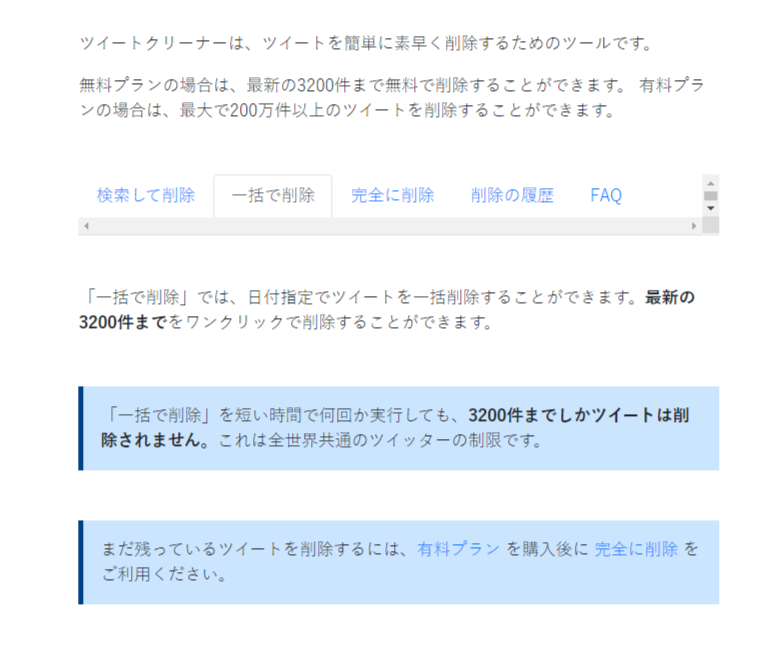
ツイートクリーナーを使うと効率的に複数ツイートを削除できます。ツイートク
ーナーは世界最大のツイート削除ツールの1つです。世の中のほとんどのツイート削除ツールは、今はもう動いていなかったり、少数
ツイートしか削除できません。無料で大量のツイートを削除でき、今も正常に動作するツールの中で、ツイートクリーナーはトップクラスの安定性を誇っています。
「検索して削除」を短い時間で何回か実行しても、3200件までしかツイートは削除されません。これは全世界共通のツイッターの制限です。
※まだ残っているツイートを完全に削除するには、有料プラン の購入が必要です。
3,Tweet Deleter

「Tweet Deleter」は海外のツールですが、日本語に対応しており、これまでのツイートやリツイートをTweet Deleterのダッシュボード上で見やすく一覧表示してくれます。
一覧表示の左にある「チェックボックス」で選択して、「ツイートを削除」ボタンをクリックすると簡単にツイートを削除できます。
ただし、無料プランでは月間5ツイートまでの制限があります 。
有料プランは3種類あり、月間500ツイート、3200ツイート、無制限となっています。
4,黒歴史クリーナー
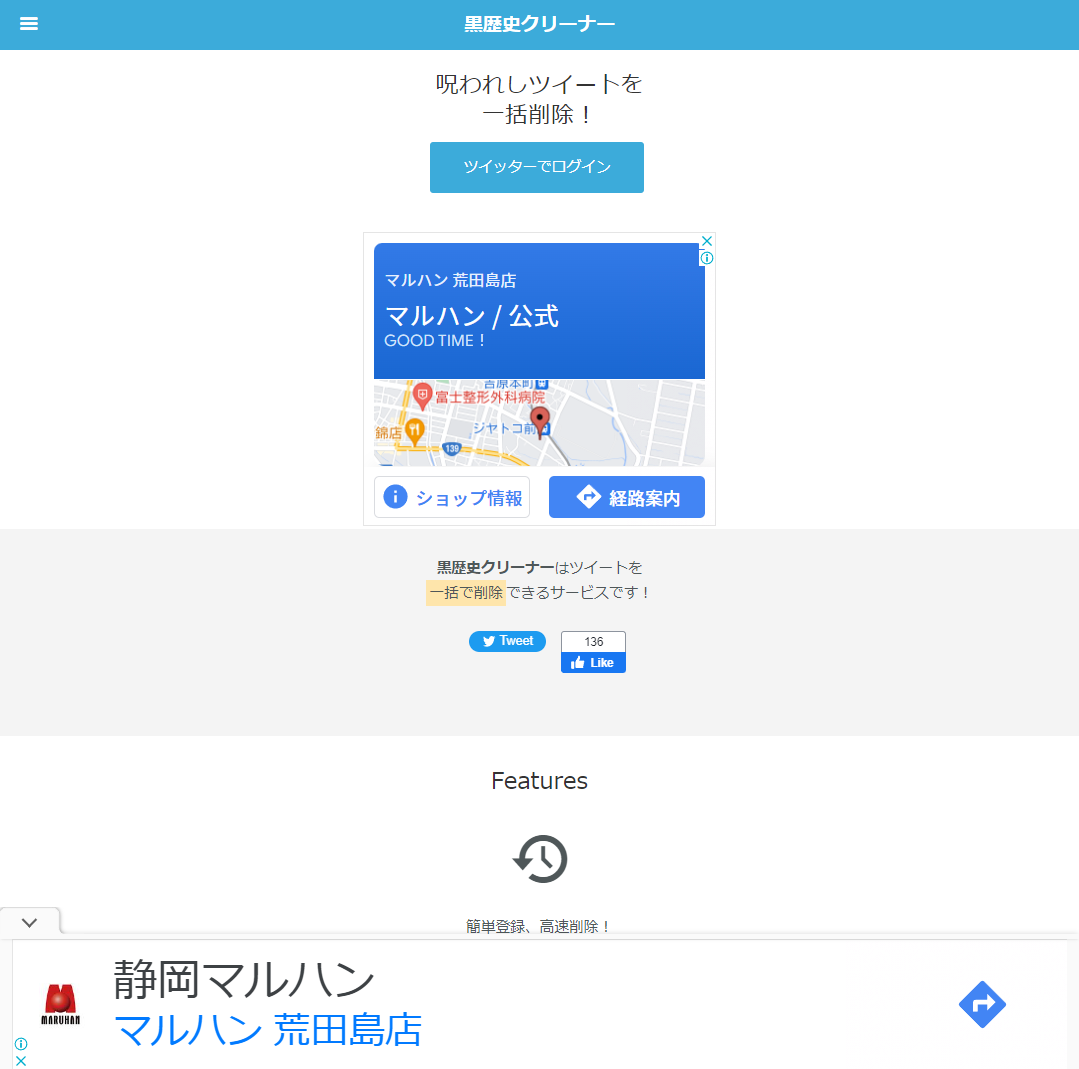
「黒歴史クリーナー」は、人気のツイート一括削除ツールですが、2018年から断続的にサーバーがパンクしていて、利用できない時や動作が安定しないなどの不具合が発生する時がありますので、注意が必要です。
ツイートを「全消し/複数削除」する場合の注意点
ツイートを「全消し/複数削除」する場合に気を付けておきたいことがあります。
外部サービスツールを 使用してツイートを一括削除 するのはとても簡単ですが 、注意する点が3つあります 。
内容を理解して正しくツールを使いましょう 。
【注意①】一度「全消し/複数削除」したツイートは、復元できない
ツールを利用して一括削除したツイートは復元することができません 。
ツールに付属している機能がある場合は、 削除したツイートを確認することはできますが、
削除前のように復元することはできません 。
やり直しはできないことを理解してから削除するようにしましょう 。
【注意②】ツイートが削除できずに残ってしまうことがある
・キャッシュ
キャッシュとは、一度見たページや画像・動画などをPCやスマホに一時的に保存しておくデータのことをいいます。
削除したはずのツイートでも、PCやスマホのブラウザからキャッシュを表示させることで最大20件のツイートが表示されます。
・RSS
RSSとは、Webサイトやブログなどの更新や新着情報を自動で取得してくれる技術です。
フォロワーがあなたのアカウントのRSSを取得して、RSSリーダーに追加している場合は、
ツイートを削除しても相手のRSSリーダーに残ったままになっています。
・ツールの上限よりも多くのツイートがある場合
ツールごとに一括削除できるツイート数の上限数が決まっています。
上限数を超えた数のツイートは削除されずに残ってしまうのでもう一度削除の操作を行いましょう 。
【注意③】外部アプリ連携ツールを利用した後は連携解除をする
ほとんどの外部ツールはTwitter アプリと連携して使用します。
使用した後はツールとの連携を解除しておきましょう。
ツールと連携解除しておかないと、ツールがアカウント内の情報につでもアクセスできる状態が続き、
アカウント乗っ取りや情報流出などの被害が生じることがあります。
一括削除ツールはその都度連携して使用したらすぐに解除するようにした方が良いでしょう。
連携の解除は簡単にできます 。Twitter とツールの連携解除方法は以下の通りです 。
Twitter のホーム画面から連携解除に進みます
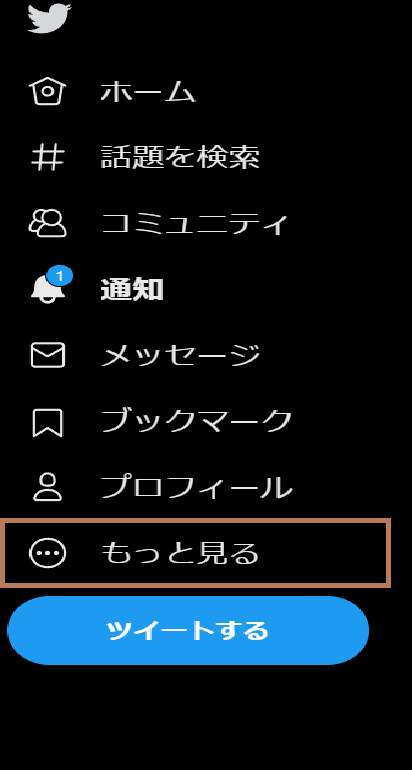 パソコンは左ペインのもっと見るから 、スマホはホーム画面のアカウントアイコンをタップします 。
パソコンは左ペインのもっと見るから 、スマホはホーム画面のアカウントアイコンをタップします 。
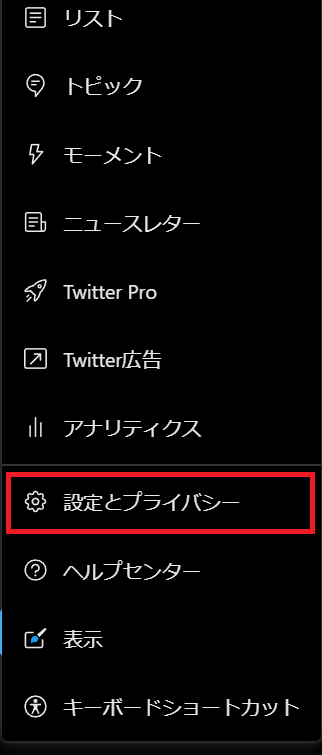 設定とプライバシーをクリックします
設定とプライバシーをクリックします 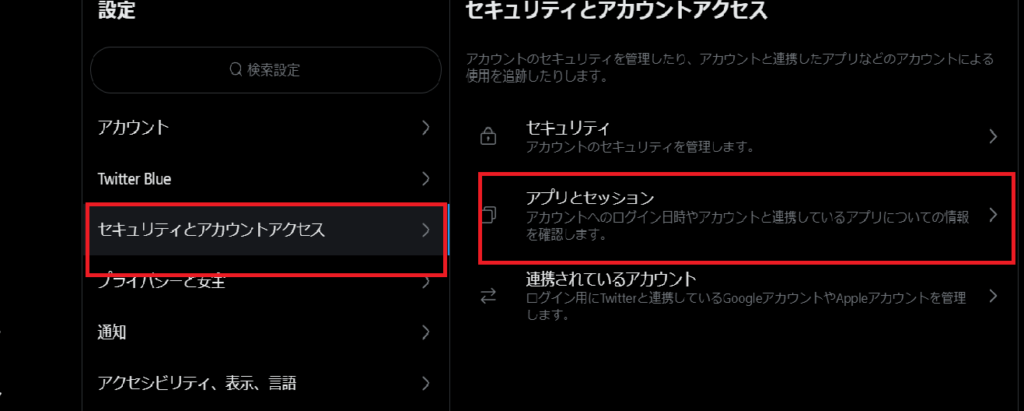 「セキュリティとアカウントアクセス」から「アプリとセッション」へ進みます。
「セキュリティとアカウントアクセス」から「アプリとセッション」へ進みます。
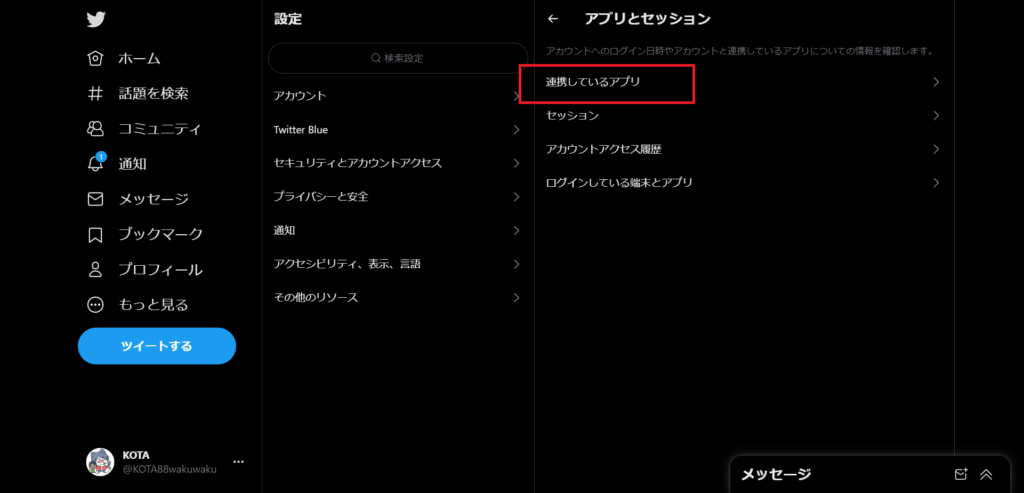 「連携しているアプリ」に入ります。
「連携しているアプリ」に入ります。 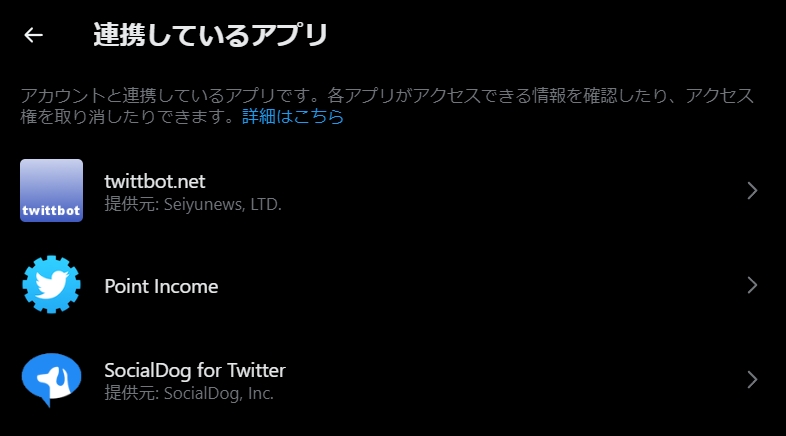 連携解除するアプリを選択します
連携解除するアプリを選択します 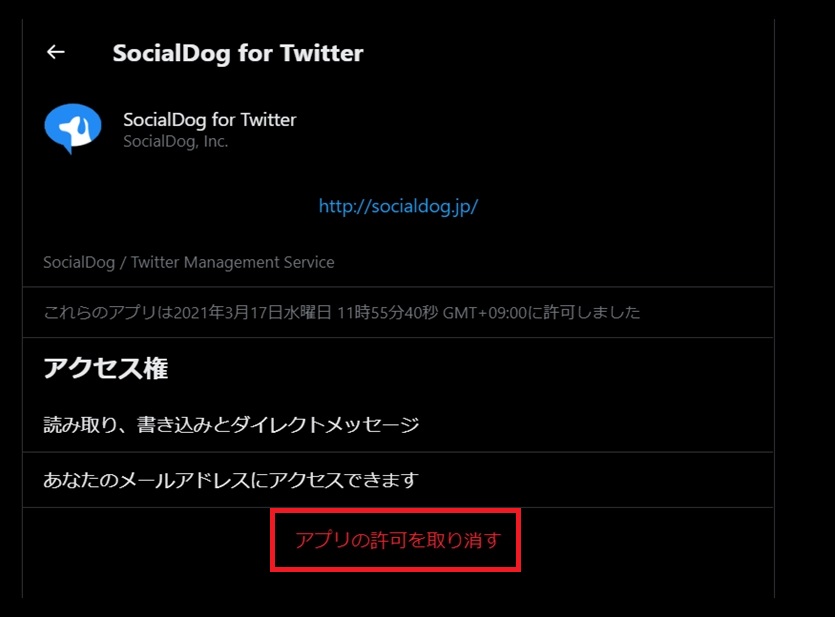 「アプリの許可を取り消す」をクリックします
「アプリの許可を取り消す」をクリックします
「連携しているアプリ」へ戻り連携解除したアプリ名が表示されていなければ連携解除成功です 。
ツイートが消えないで残ってしまった時の対応方法
Web 版の Twitter や公式アプリからツイートを削除したはずなのにツイートが残ってしまっている場合があります。
ツイートを削除できていない場合の主な原因と対処法について説明します 。
キャッシュを削除する
ツイートが残ってしまった時は、まず最初にキャッシュを削除します。
Twitter のキャッシュ機能とキャッシュの消し方をご説明します 。
Twitter にはキャッシュ機能が付いていますキャッシュ機能とは
一度読み込んだツイートや画像・動画などを一時的に保存しておく機能です。
余談になりますが、リツイートした後に、リツイートを取り消したにも関わらず、ツイートが表示されてしまう時もキャッシュ機能が原因です 。
キャッシュの削除方法
《iPhoneの場合のキャッシュ削除方法》
- iOS版公式Twitter(ツイッター)アプリの「設定とプライバシー」を開く
- 「データ利用の設定」をタップする
- 「ウェブサイトストレージ」を選択
- 「ウェブページストレージを削除」を実施
《Androidの場合のキャッシュ削除方法》
Androidの場合は、Twitterの公式アプリからキャッシュの削除ができないので、
端末の設定画面から行います。
- 端末の設定画面の「アプリと通知」をタップする
- 「アプリ」をタップして、「Twitter」をタップする
- 「ストレージ」をタップする
- 「キャッシュを消去」をタップする
PCでキャッシュを削除する場合はお使いのブラウザによって削除方法が変わってくるため、各ブラウザのサポートサイトを参考にしてください。
フォロワーのキャッシュが残っていることもあります。
自分のキャッシュを削除しても、フォロワーのキャッシュが残っていると、
ツイートが削除されずに残ってしまうことがあります。
ツイートの場合は、自身のキャッシュを削除することで残ってしまったツイートを
削除できます。
一方で、リツイートの場合は、自分のキャッシュを削除しても
フォロワーのキャッシュが残ってしまっている場合があり、
リツイートが削除されないことがあります。
ただし、キャッシュは常に更新されるため時間が経てば削除されます。
Togetter(トゥギャッター)から削除する
公式Twitter(ツイッター)からツイートを削除できない原因には、ツイートをまとめる便利ツール「Togetter」を使用していることも考えられます。
ここでは、Togetterが原因でツイートを削除できない場合の対処法について解説します。
Togetterとは、ツイートをまとめて見やすく表示できる便利ツールです。
Togetterにツイートを追加している場合、ツイートを公式Twitter(ツイッター)から削除しても、削除されずツイートが残ってしまいます。
したがって、公式TwitterだけではなくTogetterからもツイートを削除する必要があります。
《Togetterの削除方法》
Togetterでのツイートの削除方法は以下の通りです。
- 削除したいツイートが使用されているまとめを開く
- ページ右上に表示されている「▼」をクリックする
- 「ツイートを削除する」をクリックする
- 削除したいツイートの左にあるチェックボックスを選択
- 「選択したツイートを削除する」をクリックする
まとめ
いかがでしたか?
Twitterの ツイート一括削除はツールを使いましょう 。
ツールを使ってもツイートが削除できない場合には Twitter のキャッシュ機能や便利ツールの使用などが考えられます 。
ツイート削除には外部要因も関係する場合があります 。
ツイートを削除できない理由を理解して正しい対処を施しましょう 。





コメントを残す